WordPress主题模板(Template)的加载遵循一套特定的层级规则(Template Hierarchy)。如果你的主题模板未按预期加载,其失败原因涉及主题文件的结构、服务器配置、资源调用机制等多个方面,可能是文件命名、层级规则或代码配置的问题。
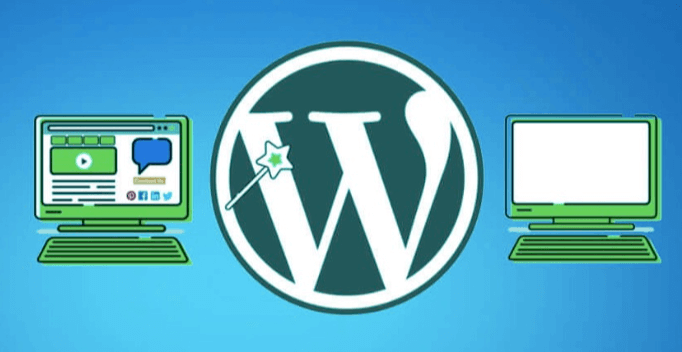
一、WordPress模板加载原理
1. **模板层级(Template Hierarchy)**
WordPress采用模板层级机制,根据页面类型自动选择优先级最高的模板文件。例如:
– 首页:优先加载 `front-page.php`,若无则使用 `home.php`,最后默认 `index.php`。
– 文章页:优先使用 `single-{post-type}.php`,若无则加载 `single.php`。
– 分类页:优先加载 `category-{slug}.php`,若无则用 `category.php`,最终回退到 `archive.php`。
2. **主题文件结构与调用机制**
– 主题文件存储在 `/wp-content/themes/主题名/` 目录下,核心文件包括 `header.php`、`footer.php`、`functions.php` 等。
– 页面内容通过 `get_header()`、`get_footer()` 等函数动态加载模板部件。
– 自定义模板可通过在页面头部添加 `Template Name` 注释定义,并在后台选择使用。
3. **资源加载依赖**
CSS、JavaScript等资源通过 `wp_enqueue_style()` 和 `wp_enqueue_script()` 函数注册,确保依赖关系和加载顺序正确。
WordPress 通过模板层级自动选择最合适的模板文件。例如:
- 首页:
front-page.php→home.php→index.php - 文章页:
single-{post-type}-{slug}.php→single-{post-type}.php→single.php→singular.php→index.php - 分类页:
category-{slug}.php→category-{id}.php→category.php→archive.php→index.php - 自定义文章类型:
archive-{post-type}.php→archive.php→index.php
解决方法:
- 确认你的模板文件名符合层级规则。
- 参考 WordPress 官方模板层级图 核对命名。
二、自定义页面模板
若创建了自定义页面模板(如 Custom Template):
- 文件头部注释必须包含模板名称:
<?php
/*
Template Name: 自定义模板
*/
get_header();
?>- 分配模板:在 WordPress 后台编辑页面时,从右侧 页面属性 > 模板 中选择你的自定义模板。
三、常见问题排查
1. 模板未生效
- 缓存问题:清除 WordPress 缓存插件、浏览器缓存或 CDN 缓存。
- 主题未激活:确保当前使用的主题已激活(仪表盘 → 外观 → 主题)。
- 子主题问题:如果使用子主题,检查
style.css中的Template字段是否指向父主题目录名:
/*
Template: parent-theme-folder-name
*/2. 代码错误
- 语法错误:检查模板文件的 PHP 语法(如缺少
;、}或函数错误)。 - 缺少核心函数:确保调用了
get_header(),get_footer(),get_sidebar()等必要函数。 - 钩子冲突:某些插件或主题的钩子可能干扰模板加载,尝试禁用插件或切换默认主题(如 Twenty Twenty-Four)测试。
3. 文件路径问题
- 确认模板文件位于主题根目录(例如
/wp-content/themes/your-theme/)。 - 子模板文件(如
header.php,footer.php)需通过get_template_part()加载:
<?php get_template_part('partials/header', 'custom'); // 加载 partials/header-custom.php ?>4. 固定链接问题
- 如果页面内容更新但未显示,尝试到 设置 → 固定链接 中重新保存设置(无需修改规则)。
四、调试模式
启用 WordPress 调试模式,查看是否有错误提示:
- 打开
wp-config.php,添加以下代码:
define('WP_DEBUG', true);
define('WP_DEBUG_LOG', true); // 错误日志保存到 /wp-content/debug.log
define('WP_DEBUG_DISPLAY', false); // 不在页面上显示错误- 检查
debug.log文件中的具体错误信息。
五、高级技巧
1. 强制指定模板
通过 template_include 过滤器强制加载特定模板:
function custom_load_template($template) {
if (is_category()) {
return get_template_directory() . '/custom-category.php';
}
return $template;
}
add_filter('template_include', 'custom_load_template');2. 检查当前使用的模板
在页面底部添加以下代码,显示当前模板路径:
add_action('wp_footer', 'show_template');
function show_template() {
global $template;
echo '当前模板:' . $template;
}六、示例:自定义文章类型模板
假设注册了一个名为 book 的自定义文章类型:
- 创建
single-book.php显示单篇文章。 - 创建
archive-book.php显示文章列表。
文件结构:
/wp-content/themes/your-theme/
├── single-book.php
├── archive-book.php
├── header.php
└── footer.php通过以上步骤,可以解决大多数模板加载问题。如果问题仍存在,建议检查主题兼容性或联系主题开发者。
 QQ
QQ





评论
抢沙发